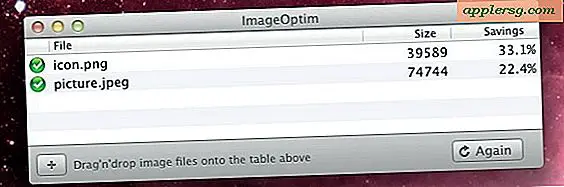फ्लैट व्हाइट विंडोज और रेट्रो मैक Pinstripes के साथ ओएस एक्स पुन: थीम

मैक ओएस एक्स की सामान्य उपस्थिति अब कई प्रमुख ओएस एक्स रिलीज के लिए समान रही है, लेकिन ऑपरेटिंग सिस्टम के पुराने संस्करणों में खिड़की के फ्रेम और पैनलों के लिए एक उज्ज्वल सफेद दिखता था, जिसमें कुछ पिन स्ट्रिपिंग फेंक दिए गए थे। यदि आप नए अंधेरे आधुनिक विषय से थके हुए हैं जो पूरे ओएस एक्स में हिम तेंदुए से मैवरिक्स तक मौजूद है, तो आप चीजों की उपस्थिति को फिर से थीम कर सकते हैं और एक रेट्रो व्हाइट थीम को पुनर्स्थापित विंडो तत्वों के साथ पूरा कर सकते हैं। परिणामी उपस्थिति चापलूसी और whiter है, और रेट्रो दिखने वाले pinstripes के अलावा, यह वास्तव में कुछ ऐसा लगता है जो जॉनी आईवी ओएस एक्स से आईओएस 7 से प्रेरणा के साथ करेगा, आम तौर पर उज्ज्वल रंग, कम छायांकन, और समग्र रूप से एक चापलूसी देखो दिखा रहा है। 
यदि अंतर आपके लिए तत्काल स्पष्ट नहीं है, तो ऐसा इसलिए है क्योंकि उपस्थिति में परिवर्तन काफी सूक्ष्म है। यह एनिमेटेड gif दिखाता है कि दोनों एक-दूसरे को यह दिखाने के लिए ओवरलेइंग करते हैं, हालांकि ध्यान रखें कि एक जीआईएफ सीमित रंग पैलेट है:

पुन: थीमिंग ओएस एक्स इस तरह से टर्मिनल ऐप के उपयोग की आवश्यकता होती है, जो कि / एप्लीकेशन / यूटिलिटीज / में पाया जाता है, और हालांकि यह एक साधारण डिफ़ॉल्ट कमांड अनुक्रम है, यदि आप कमांड लाइन के साथ सहज नहीं हैं तो आप पुनर्विचार करना चाहते हैं या नहीं यह करने के लिए। हां, यदि आप परिणामों से खुश नहीं हैं तो इसे आसानी से पूर्ववत किया जा सकता है। ओएस एक्स माउंटेन शेर (10.8) और ओएस एक्स मैवरिक्स (10.9) में काम करने के लिए इसका परीक्षण और पुष्टि की गई है, हालांकि यह पुराने संस्करणों में भी काम कर सकती है।
एक उज्ज्वल फ्लैट सफेद थीम और पिन पट्टियों के साथ ओएस एक्स विंडोज पुन: थीम
टर्मिनल लॉन्च करें और निम्न कमांड स्ट्रिंग दर्ज करें:
defaults write NSGlobalDomain NSUseLeopardWindowValues NO
सिस्टम-वाइड होने के पूर्ण प्रभाव के लिए, आपको या तो ओएस एक्स से लॉग आउट करना होगा और उपयोगकर्ता खाते में वापस जाना होगा, या बस मैक को रीबूट करना होगा। यदि आपके पास समय नहीं है, तो ऐप्स को फिर से लॉन्च करने से इसे लॉन्च पर फिर से थीम मिल जाएगी, या आप खोजकर्ता को मार सकते हैं ताकि परिवर्तन पहले प्रभावी हो सके ताकि आप यह जान सकें कि चीजें कैसे दिखती हैं:
killall Finder
फिर, पूरी तरह से सिस्टम को व्यापक रूप से लागू करने के लिए, आपको सभी ऐप्स से बाहर निकलने और पुनः लॉगिन करने की आवश्यकता है।
डिफ़ॉल्ट आधुनिक ग्रे ओएस एक्स थीम के साथ मैक फाइंडर विंडो की एक पहले छवि यहां दी गई है:

और यहां एक ही मैक फाइंडर विंडो है जो सफेद खिड़की की उपस्थिति के साथ फिर से थीमबद्ध है:

और यहां नई प्राथमिकताओं के साथ और बिना सिस्टम प्राथमिकताओं के पहले / बाद भी है, यहां यह डिफ़ॉल्ट मैवरिक्स के साथ पहले है:

और यहाँ सफेद विषय के साथ सिस्टम प्राथमिकताएं हैं, ध्यान दें कि पेंसिपेस बेहोश दिखाई दे रहे हैं:

लॉन्गटाइम मैक उपयोगकर्ता नोटिस करेंगे कि यह ओएस एक्स 10.0 और 10.1 की प्रारंभिक रिलीज में मिली सुपर-उज्ज्वल कैंडी रंग योजना नहीं है, लेकिन कमांड स्ट्रिंग का तात्पर्य है, यह तेंदुए से बाद में एक और अधिक परिष्कृत संस्करण है।
व्हाट्सएप चापलूसी दिखने वाले अन्य आईओएस-शैली के बदलावों के साथ अच्छी तरह से चलती है जो आप मैक पर कर सकते हैं, इसलिए यदि आप ओएस एक्स को आईओएस की तरह दिखने के विचार में हैं तो आप अपने पुनः-पालन को पूरा करने के लिए थोड़ा और आगे जाना चाहेंगे । एक अच्छा वॉलपेपर भी लेने के लिए मत भूलना।
यदि आप इसे कैसे करें इस पर उलझन में हैं, तो नीचे दिया गया संक्षिप्त वीडियो टर्मिनल में कमांड दर्ज करने और खोजक को मारने से पता चलता है ताकि परिवर्तन वहां प्रभावी हो जाएं। सिस्टम को व्यापक रूप से लागू करने के लिए आप लॉग इन करना या पुनरारंभ करना चाहते हैं हालांकि:
आधुनिक ओएस एक्स थीम और विंडो लुक पर वापस लौटें
धोया गया सफेद pinstripe रेट्रो विषय से रोमांचित नहीं है? ओएस एक्स मैवरिक्स की डिफ़ॉल्ट थीम पर वापस जाना बहुत आसान है, बस टर्मिनल पर वापस जाएं और निम्न कमांड स्ट्रिंग दर्ज करें:
defaults delete NSGlobalDomain NSUseLeopardWindowValues
एक पूर्ण रिवर्सल के लिए, लॉग आउट करें और लॉग इन करें, रास्ते में सभी खुले ऐप्स को छोड़ने के लिए बीमा करें। आप रीबूट भी कर सकते हैं, या यदि आपने शुरुआत में खोजक के साथ परीक्षण करने के लिए केवल समय निकाला है, तो आप आसानी से खोजक को फिर से मार सकते हैं
killall Finder
आप फिर से नई सामान्य गहरे भूरे रंग की खिड़की योजना पर वापस आ जाएंगे।
जहां तक हम जानते हैं, नया डिफ़ॉल्ट और यह श्वेत थीम मैक ओएस एक्स में छिपी हुई केवल दो महत्वपूर्ण विंडो उपस्थिति विकल्प हैं जिन्हें तीसरे पक्ष के डाउनलोड की आवश्यकता नहीं है - यदि आपको कोई अन्य जानकारी मिलती है तो हमें टिप्पणियों में जानकारी दें।
हम सामान दिखने के तरीके को अनुकूलित करने के बड़े प्रशंसकों हैं, यदि आप ओएस एक्स और आईओएस को अपनी प्राथमिकताओं से मेल खाने के लिए हमारे अन्य अनुकूलन गाइड और पैदल यात्रा को याद नहीं करते हैं।